PR
X
カレンダー
コメント新着
コメントに書き込みはありません。
キーワードサーチ
▼キーワード検索
フリーページ
カテゴリ: スマートフォン生活
ご訪問ありがとうございます。 ただいま楽天グループでは楽天従業員からの楽天モバイル紹介キャンペーンを実施中です。
下記からログインして楽天モバイルにご契約いただくと、最大14,000ポイントプレゼントいたします!よろしくお願い申し上げます。
https://r10.to/hYYGNa
【楽天従業員から紹介された方限定】楽天モバイル紹介キャンペーン!回線お申し込みごとにポイントプレゼント。上記URLからどなたでもお申し込みいただけます。
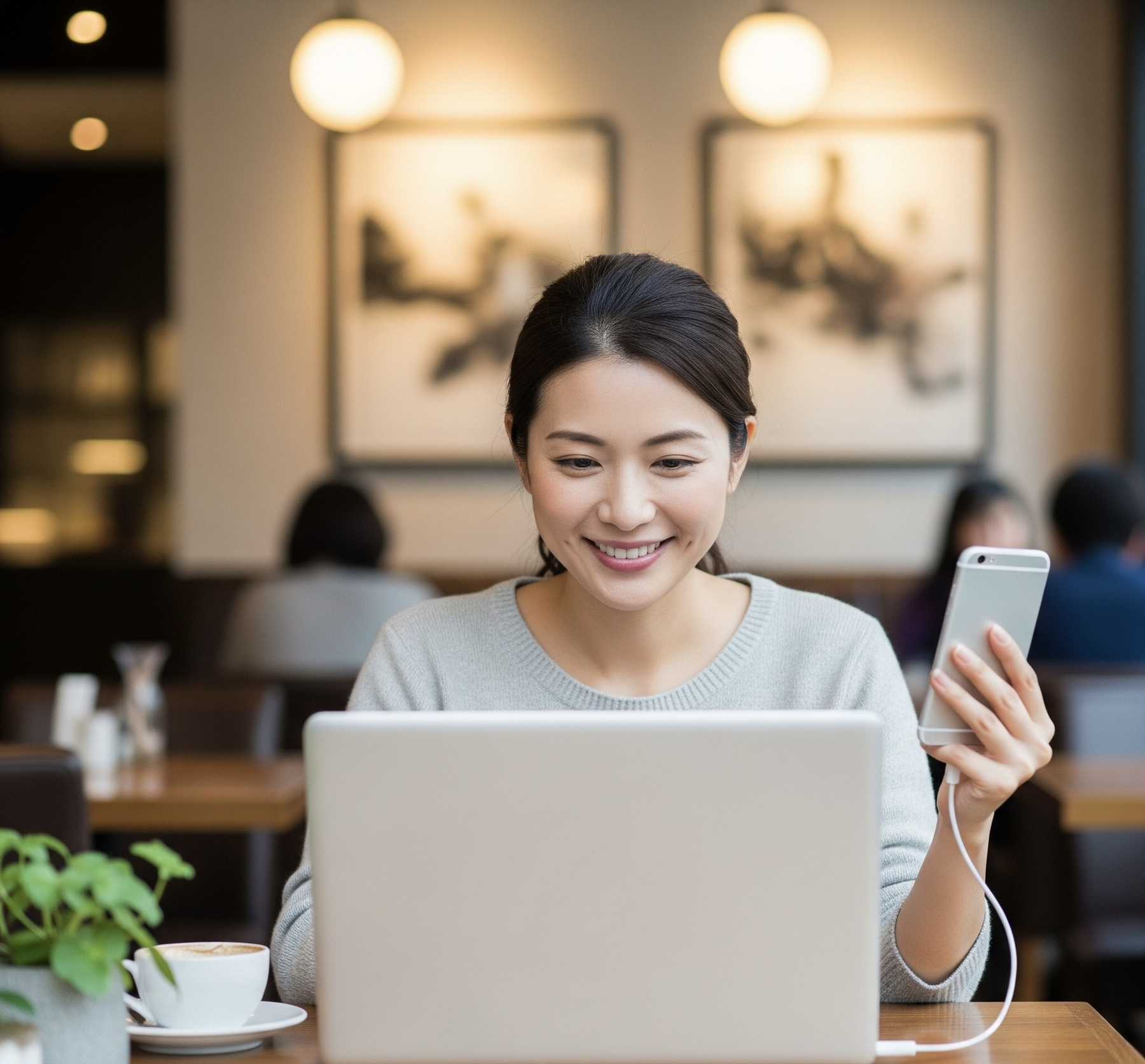
テザリングとは?Wi-Fiとの違いやiPhone・Androidでの接続方法を解説
スマートフォンの普及に伴い、「テザリング」という言葉を耳にする機会が増えています。テザリングは、スマホをモバイルルーターのように活用できる便利な機能ですが、詳しい仕組みや使い方を知らない方も多いのではないでしょうか。今回は、テザリングの基本的な仕組みから、Wi-Fiとの違い、実際の設定方法、利用時の注意点まで、分かりやすく解説します。外出先でパソコンやタブレットをインターネットに接続したい方や、モバイルルーターの代わりにスマホを活用したい方は、ぜひ参考にしてください。
テザリングとは何か?基本的な仕組みを理解しよう
テザリングとは、スマートフォンのモバイルデータ通信を他のデバイス(パソコン、タブレット、ゲーム機など)と共有する機能のことです。簡単に言えば、スマホを小型のモバイルルーターとして使用することができる機能です。この機能を使うことで、Wi-Fi環境がない場所でも、スマホの電波を利用して複数のデバイスをインターネットに接続できます。例えば、カフェや電車の中、公園など、固定のWi-Fi回線がない場所でも、ノートパソコンでメールをチェックしたり、タブレットで動画を視聴したりすることが可能になります。現在販売されているほとんどのスマートフォンがテザリング機能に対応しており、iPhone(iPhone 5以降)や5G・4G・4G LTE対応のAndroidスマホの多くで利用できます。ただし、携帯電話会社によってはテザリングが有料オプションとなる場合があるため、事前に料金体系を確認することが重要です。
テザリングとWi-Fiの違いを詳しく解説
テザリングとWi-Fiは、どちらもインターネット接続に関わる技術ですが、その仕組みや役割には大きな違いがあります。Wi-Fiは、無線LAN規格の一つで、Wi-Fiアクセスポイント(ルーター)から電波を受信してインターネットに接続する技術です。自宅や会社、カフェなどに設置されたWi-Fiルーターが、光回線やケーブル回線などの固定回線とつながっており、その回線を無線で利用できるようにしています。一方、テザリングは、スマートフォンが持つモバイルデータ通信(4Gや5G)を他のデバイスに分け与える機能です。スマホ自体がWi-Fiアクセスポイントの役割を果たし、携帯電話の基地局から受信した電波を、Wi-Fi、Bluetooth、USBなどの方法で他のデバイスに共有します。つまり、Wi-Fiは「受信する技術」、テザリングは「共有する機能」と考えると理解しやすいでしょう。テザリングを使用する際も、実際には「Wi-Fiテザリング」として、Wi-Fi技術を活用してデータを共有することが多いのです。
テザリングの3つの種類とそれぞれの特徴
テザリングには、接続方法によって3つの種類があります。それぞれに異なる特徴があるため、用途に応じて使い分けることが大切です。
Wi-Fiテザリング
Wi-Fiテザリングは、最も一般的で使いやすいテザリング方法です。スマートフォンをWi-Fiアクセスポイントとして機能させ、他のデバイスから無線で接続します。
メリット:
- 通信速度が比較的速い
- 接続可能な範囲が広い(半径10~20メートル程度)
- パソコン、タブレット、ゲーム機など、Wi-Fi対応の様々なデバイスが接続可能
デメリット:
- スマホのバッテリー消費が激しい
- データ使用量が多くなりがち
- セキュリティ設定に注意が必要
- 電波が外部に漏れるため、適切なパスワード設定が必須
Bluetoothテザリング
Bluetoothテザリングは、Bluetooth接続を利用してデータ通信を共有する方法です。Wi-Fiテザリングと比べて消費電力が少ないのが特徴です。
メリット:
- バッテリー消費が少ない
- 自動的に接続される場合が多い
デメリット:
- 通信速度が遅い(1~2Mbps程度)
- 接続範囲が狭い(半径数メートル程度)
- 一度に接続できるデバイス数が限られる
USBテザリング
USBテザリングは、USBケーブルを使用してスマートフォンとデバイスを物理的に接続する方法です。有線接続のため、安定した通信が期待できます。
メリット:
- 通信速度が速く、安定している
- セキュリティが高い(物理的な接続のため)
- 接続したデバイスからスマホを充電できる場合がある
- 電波干渉の影響を受けない
デメリット:
- USBケーブルが必要
- 接続できるデバイスが1台のみ
- ケーブルの長さに制限される
- 持ち運びの際にケーブルが邪魔になる場合がある
テザリングを利用する5つのメリット
テザリングを活用することで、様々なメリットを得ることができます。特に、モバイルワークが増えている現代において、その恩恵は計り知れません。
1. スマホ一台で外出先の通信環境を整備
テザリングの最大のメリットは、スマートフォン一台あれば、どこでもインターネット環境を構築できることです。従来は、外出先でパソコンを使用する際にはモバイルルーターが必要でしたが、テザリングがあれば追加の機器は不要です。出張先のホテル、カフェ、新幹線の中など、Wi-Fi環境が整っていない場所でも、スマホの電波が届けばすぐにインターネット環境を利用できます。これにより、場所を選ばずに仕事や勉強を続けることが可能になります。
2. モバイルルーターの契約費用を節約
別途モバイルルーターを契約する必要がないため、月額料金を大幅に節約できます。モバイルルーターの月額料金は通常3,000円~5,000円程度かかりますが、テザリングなら既存のスマホ契約だけで済みます。年間で考えると、36,000円~60,000円の節約になる計算です。テザリングの利用頻度が高くない場合は、特に経済的なメリットが大きいでしょう。
3. 荷物を軽減できる
モバイルルーター、充電器、予備バッテリーなどの追加機器が不要になるため、外出時の荷物を大幅に減らすことができます。特に、長期出張や旅行の際には、この恩恵を強く感じることでしょう。ビジネスバッグやリュックの中のスペースを有効活用でき、より身軽に移動できるようになります。
4. 急な通信ニーズにも対応
突然パソコンでインターネットを使用する必要が生じた場合でも、スマホがあればすぐに対応できます。モバイルルーターを忘れてしまった場合や、公共Wi-Fiが使用できない状況でも、テザリングがあれば安心です。緊急時のメール送信、重要な資料のダウンロード、オンライン会議への参加など、様々なシーンで威力を発揮します。
5. 複数デバイスでの作業効率向上
Wi-Fiテザリングを使用すれば、パソコンとタブレットを同時にインターネットに接続して作業効率を向上させることができます。例えば、パソコンで資料を作成しながら、タブレットで参考情報を調べるといった使い方が可能です。
iPhoneでテザリングを設定する詳細手順
iPhoneでテザリングを利用する方法を、種類別に詳しく説明します。基本的な設定は共通していますが、接続方法によって細かな手順が異なります。
Wi-Fiテザリングの設定方法
手順1:基本設定
1. ホーム画面から「設定」アプリを開きます
2. 「インターネット共有」をタップします
3. 「ほかの人の接続を許可」のスイッチをオンにします
手順2:パスワード設定
1. 「“Wi-Fi”のパスワード」をタップします
2. セキュリティの高いパスワードを入力します(8文字以上推奨)
3. 「完了」をタップして設定を保存します
手順3:接続したいデバイスでの設定
1. 接続したいデバイス(パソコンやタブレット)のWi-Fi設定を開きます
2. 利用可能なネットワーク一覧から、あなたのiPhoneの名前を選択します
3. 先ほど設定したパスワードを入力します
4. 接続完了後、インターネットが利用できることを確認します
重要なポイント:
- パスワードは推測されにくいものに設定してください
- 使用後は必ずテザリングをオフにしてバッテリーを節約しましょう
- 接続状況は画面上部のステータスバーで確認できます
Bluetoothテザリングの設定方法
手順1:インターネット共有を有効化
1. 「設定」アプリを開き、「インターネット共有」をタップします
2. 「ほかの人の接続を許可」をオンにします
手順2:Bluetooth設定
1. 設定画面に戻り、「Bluetooth」をタップします
2. Bluetoothをオンにします(既にオンの場合はそのまま進みます)
手順3:デバイスのペアリング
1. 接続したいデバイスのBluetooth設定を開きます
2. 利用可能なデバイス一覧からiPhoneを選択します
3. 両方のデバイスに表示される認証コードを確認し、ペアリングを完了させます
4. インターネット接続が開始されることを確認します
USBテザリングの設定方法
手順1:物理的な接続
1. Lightning-USBケーブル(iPhone用)を準備します
2. iPhoneとパソコンをケーブルで接続します
手順2:信頼設定
1. 「このコンピュータを信頼しますか?」というメッセージが表示されたら「信頼」をタップします
2. 必要に応じてiPhoneのパスコードを入力します
手順3:自動接続の確認
1. 通常、USBテザリングは自動的に開始されます
2. パソコン側でインターネット接続が確立されていることを確認します
3. 接続に問題がある場合は、パソコンのネットワーク設定を確認してください
Androidでテザリングを設定する詳細手順
Androidスマートフォンでのテザリング設定方法を説明します。Androidは機種やメーカーによって設定画面が異なる場合があるため、一般的な手順を基に説明し、必要に応じて機種固有の情報も補足します。
Wi-Fiテザリングの設定方法
手順1:基本設定へのアクセス
1. ホーム画面から「設定」アプリを開きます
2. 「ネットワークとインターネット」または「接続」をタップします
3. 「テザリング」または「ポータブルWi-Fiアクセスポイント」を選択します
手順2:Wi-Fiテザリングの有効化
1. 「Wi-Fiテザリング」または「ポータブルWi-Fiアクセスポイント」をタップします
2. スイッチをオンにしてテザリングを開始します
3. 初回設定時は、ネットワーク名(SSID)とパスワードが自動生成されます
手順3:設定のカスタマイズ
1. 「アクセスポイント設定」または「詳細設定」をタップします
2. ネットワーク名(SSID)を変更する場合は、識別しやすい名前に設定します
3. パスワードを変更する場合は、セキュリティの高いものに設定します
4. セキュリティタイプは「WPA2」または「WPA3」を選択します
手順4:接続デバイスでの設定
1. 接続したいデバイスのWi-Fi設定を開きます
2. 設定したネットワーク名を選択します
3. パスワードを入力して接続を完了させます
Bluetoothテザリングの設定方法
手順1:テザリング設定の有効化
1. 「設定」アプリから「ネットワークとインターネット」を開きます
2. 「テザリング」を選択します
3. 「Bluetoothテザリング」をオンにします
手順2:Bluetooth接続の準備
1. 設定画面に戻り、「Bluetooth」を選択します
2. Bluetoothをオンにします
3. 「新しいデバイスとペア設定する」をタップします
手順3:デバイスの接続
1. 接続したいデバイスのBluetooth設定を開きます
2. 検出されたAndroidスマホを選択します
3. ペアリングコードを確認し、接続を完了させます
4. インターネット接続が開始されることを確認します
USBテザリングの設定方法
手順1:物理的な接続
1. USB Type-CケーブルまたはMicro USBケーブルを準備します
2. AndroidスマホとパソコンをUSBケーブルで接続します
手順2:USBテザリングの有効化
1. 「設定」アプリを開きます
2. 「ネットワークとインターネット」から「テザリング」を選択します
3. 「USBテザリング」をオンにします
手順3:接続の確認
1. パソコン側でネットワーク接続が確立されていることを確認します
2. インターネットアクセスが可能であることをテストします
3. 問題がある場合は、USBケーブルの接続を確認し、必要に応じてドライバーをインストールします
テザリング利用時の重要な注意点
テザリングは便利な機能ですが、適切に使用しないと思わぬトラブルに見舞われる可能性があります。以下の注意点を把握して、安全かつ効率的に利用しましょう。
データ使用量の管理
テザリングを使用すると、スマートフォンのデータ通信量を他のデバイスが消費するため、予想以上にデータ使用量が増える場合があります。特に以下の点に注意が必要です。
高データ消費コンテンツの利用
- 4K動画のストリーミング視聴
- 大容量ファイルのダウンロード
- オンラインゲームのプレイ
- システムアップデートの実行
これらの活動は、短時間で数GB のデータを消費する可能性があります。データ容量に制限がある料金プランを使用している場合は、速度制限がかかってしまう恐れがあります。
対策方法:
- データ使用量をこまめに確認する
- 高画質動画の視聴は控えめにする
- アプリの自動更新設定を見直す
- テザリング専用のデータ容量制限を設定する(可能な場合)
バッテリー消費の対策
テザリング使用中は、スマートフォンのバッテリー消費が通常の2~3倍になることがあります。特にWi-Fiテザリングは電力消費が大きく、数時間の使用でバッテリーが空になってしまうこともあります。
効果的な対策:
- モバイルバッテリーを携帯する
- 充電しながら使用できる環境を確保する
- 不要な時はこまめにテザリングをオフにする
- スマホの省電力モードを併用する
- バッテリー消費の少ないBluetoothテザリングを選択肢に入れる
セキュリティ対策の重要性
テザリング利用時は、スマートフォンがアクセスポイントとして機能するため、セキュリティ対策が非常に重要になります。
必須のセキュリティ設定:
- WPA2またはWPA3暗号化の使用
- 推測困難なパスワードの設定(大文字・小文字・数字・記号を組み合わせた12文字以上)
- ネットワーク名(SSID)に個人情報を含めない
- 使用後は必ずテザリングをオフにする
- 定期的にパスワードを変更する
避けるべき行為:
- 簡単なパスワード(「password」「123456」など)の使用
- パスワードの公開場所での共有
- 不特定多数への接続許可
- 長時間のテザリング放置
通信速度と安定性の理解
テザリング通信は、固定回線と比較して速度や安定性に劣る場合があります。これは、携帯電話回線の特性上避けられない制約です。
影響を受けやすい要因:
- 電波状況(基地局からの距離、障害物)
- 時間帯(混雑時間帯は速度低下の可能性)
- 同時接続デバイス数
- 使用している通信規格(4G、5G)
適用可能な用途と不適合な用途:
適している用途:
- メール送受信
- ウェブブラウジング
- SNSの利用
- 標準画質動画の視聴
- 軽量なオンライン会議
適していない用途:
- 4K動画のストリーミング配信
- 大容量ファイルの頻繁なダウンロード
- 高速応答が必要なオンラインゲーム
- 複数人同時の高画質ビデオ会議

テザリングとモバイルルーターの比較検討
テザリングとモバイルルーターのどちらを選ぶべきかは、利用頻度、データ使用量、予算など様々な要因を考慮する必要があります。それぞれの特徴を詳しく比較してみましょう。
テザリングのメリット・デメリット
メリット:
- 追加の機器購入や契約が不要
- 荷物が増えない
- 緊急時にも対応可能
- 初期費用がかからない
- 設定が比較的簡単
デメリット:
- スマホのバッテリーを大量消費
- データ容量を圧迫する
- 通信速度が不安定な場合がある
- スマホ本体の動作に影響する可能性
- 同時接続台数に制限がある
モバイルルーターのメリット・デメリット
メリット:
- 専用回線のため通信が安定
- スマホのバッテリーやデータを消費しない
- 大容量データプランが利用可能
- 多数のデバイスを同時接続可能
- 高速通信に対応した機種が多い
デメリット:
- 追加の月額料金が発生
- 機器を持ち歩く必要がある
- バッテリー切れのリスク
- 初期費用(端末代金)が必要
- 2年縛りなどの契約期間がある場合が多い
利用シーン別の選択指針
テザリングが適している場合:
- 月に数回程度の利用
- 短時間での使用が中心
- データ使用量が少ない(月10GB未満)
- 予算を抑えたい
- 荷物を減らしたい
モバイルルーターが適している場合:
- 毎日のように利用する
- 長時間の使用が多い
- データ使用量が多い(月20GB以上)
- 複数人での共有が必要
- 安定した高速通信が必要
コスト比較の具体例
テザリングの場合:
- 基本的に追加費用なし(既存のスマホプラン内)
- データ容量超過時の追加料金の可能性
- 年間コスト:0円~12,000円程度
モバイルルーターの場合:
- 月額料金:3,000円~5,000円
- 端末代金:0円~30,000円(割引適用後)
- 年間コスト:36,000円~60,000円程度
この比較から分かるように、利用頻度が低い場合はテザリングが圧倒的に経済的ですが、頻繁に利用する場合はモバイルルーターの方が使い勝手が良いケースが多いでしょう。
テザリング活用のためのスマホプラン選び
テザリングを本格的に活用するなら、スマートフォンの料金プランの見直しも重要な検討事項です。適切なプランを選ぶことで、データ容量を心配することなくテザリングを利用できます。
データ容量別プランの選び方
軽量利用者(月3GB未満):
テザリングをメール確認や軽いウェブブラウジング程度で使用する場合は、小容量プランでも十分です。ただし、動画視聴やファイルダウンロードは控えめにする必要があります。
中程度利用者(月3~20GB):
定期的にテザリングを利用し、ビデオ会議や標準画質動画の視聴を行う場合は、中容量プランが適しています。データ使用量をこまめに確認しながら利用することが重要です。
ヘビー利用者(月20GB以上):
テザリングをメイン回線として使用し、高画質動画の視聴や大容量ファイルのダウンロードを頻繁に行う場合は、大容量または無制限プランが必須です。
5G対応の重要性
テザリング利用においては、5G対応も重要な要素です。5G回線を利用することで、以下のメリットが期待できます。
5G利用のメリット:
- 高速データ通信(理論値最大数Gbps)
- 低遅延通信
- 多数同時接続への対応
- より安定した通信品質
ただし、5G のサービスエリアはまだ限定的であり、利用場所によっては4G回線での接続となることも多いため、サービエリアの確認も重要です。
料金プランの比較ポイント
テザリング利用を前提とした料金プラン選びでは、以下の点を重視して比較検討しましょう。
重要な比較ポイント:
- 月間データ容量
- テザリング利用時の制限有無
- 速度制限後の通信速度
- 5G対応状況
- 料金体系(段階制か定額制か)
- 家族割引やセット割引の有無
例えば、楽天モバイルのような段階制料金プランでは、使用量に応じて料金が変動するため、テザリング利用量に応じて柔軟にコストを調整できます。一方、定額制プランでは、データ容量を気にせず利用できる安心感があります。
テザリングを賢く活用しよう
テザリングは、スマートフォン一台でモバイル Wi-Fi環境を構築できる非常に便利な機能です。Wi-Fiテザリング、Bluetoothテザリング、USBテザリングの3つの方法があり、それぞれ異なる特徴を持っています。利用する際は、データ使用量やバッテリー消費、セキュリティ対策に十分注意を払うことが重要です。また、利用頻度や用途に応じて、モバイルルーターとの使い分けを検討することも大切でしょう。テザリングを本格的に活用するなら、スマートフォンの料金プランも見直しを検討してください。データ容量が十分で、5G対応のプランを選ぶことで、より快適なテザリング環境を実現できます。外出先でのインターネット利用機会が増えている現代において、テザリングは非常に有用なツールです。本記事で紹介した設定方法や注意点を参考に、ぜひテザリング機能を有効活用してください。
テザリングを快適に利用するなら楽天モバイルがおすすめ
テザリングを本格的に活用したい方には、楽天モバイルの料金プランをおすすめします。楽天モバイルなら、テザリング利用時の様々なメリットを享受できます。
楽天モバイルがテザリングに適している理由
1. データ使用量に応じた段階制料金
楽天モバイルの料金プランは、使用したデータ量に応じて料金が自動的に変わるため、テザリングの利用頻度に関わらず無駄のない料金設定となっています。軽く使う月は料金を抑えられ、たくさん使う月でも安心です。
2. 家族割引でさらにお得
家族割引適用時なら、3GBまでは月額880円(税込968円)(※この記事が書かれた時点での価格です)という業界最安級の料金でテザリングを利用できます。家族でスマホを利用している方には特にメリットが大きいでしょう。
3. 20GB超過後はデータ使い放題
20GBを超えても月額2,880円(税込3,168円)(※この記事が書かれた時点での価格です)でデータ使い放題となるため、テザリングで大容量のデータ通信を行っても料金を気にする必要がありません。高画質動画の視聴や大容量ファイルのダウンロードも安心して行えます。
4. テザリング機能が標準搭載
楽天モバイルでは、テザリング機能が標準で利用でき、追加のオプション料金は一切かかりません。Wi-Fi、Bluetooth、USBの全てのテザリング方式に対応しているため、用途に応じて最適な接続方法を選択できます。
5. 5G対応で高速通信
楽天モバイルの5G回線に対応したエリアでは、テザリング時でも高速で安定した通信を利用できます。ビデオ会議やオンライン作業もストレスなく行えるでしょう。
まとめ
テザリングは適切に利用すれば、いつでもどこでも快適なインターネット環境を手に入れることができる便利な機能です。そして、その機能を最大限活用するためには、データ容量を気にせず使える料金プランが重要です。
楽天モバイルなら、使った分だけの合理的な料金体系と、大容量通信時の安心感を両立できます。テザリングを活用したモバイルワークスタイルを検討されている方は、ぜひ楽天モバイルへの乗り換えもご検討ください。
※通話料等は別途かかります
※プログラム適用条件があります。詳細は楽天モバイル公式サイトでご確認ください
※混雑時など公平なサービス提供のため速度制御する場合があります
テザリングとは?Wi-Fiとの違いやiPhone・Androidでの接続方法を解説
https://network.mobile.rakuten.co.jp/sumakatsu/contents/articles/2020/00009/

ご訪問ありがとうございます。 ただいま楽天グループでは楽天従業員からの楽天モバイル紹介キャンペーンを実施中です。 下記からログインして楽天モバイルにご契約いただくと、最大14,000ポイントプレゼントいたします!よろしくお願い申し上げます。
https://r10.to/hYYGNa
【楽天従業員から紹介された方限定】楽天モバイル紹介キャンペーン!回線お申し込みごとにポイントプレゼント。上記URLからどなたでもお申し込みいただけます。
https://r10.to/hYYGNa
【楽天従業員から紹介された方限定】楽天モバイル紹介キャンペーン!回線お申し込みごとにポイントプレゼント。上記URLからどなたでもお申し込みいただけます。
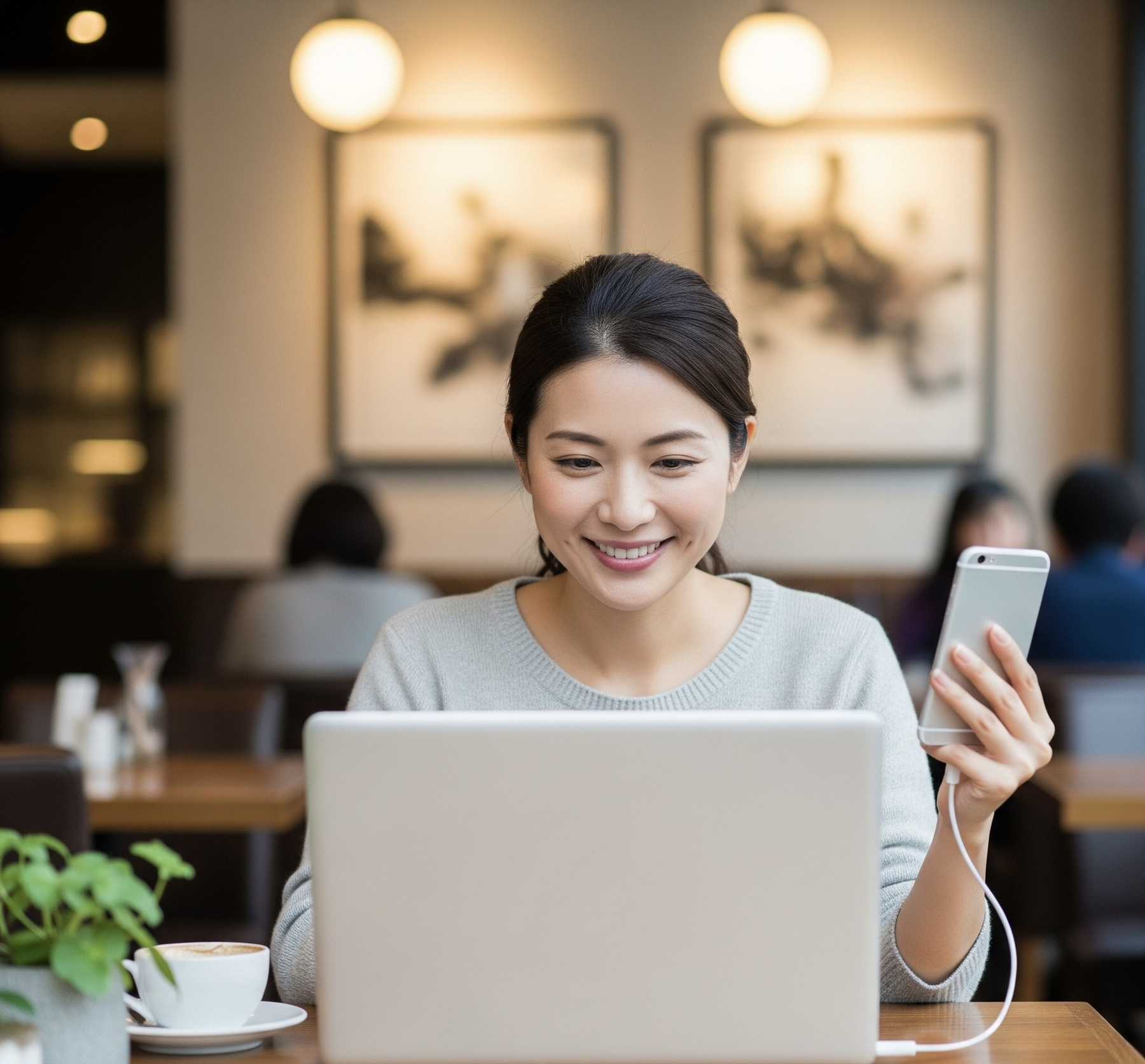
テザリングとは?Wi-Fiとの違いやiPhone・Androidでの接続方法を解説
スマートフォンの普及に伴い、「テザリング」という言葉を耳にする機会が増えています。テザリングは、スマホをモバイルルーターのように活用できる便利な機能ですが、詳しい仕組みや使い方を知らない方も多いのではないでしょうか。今回は、テザリングの基本的な仕組みから、Wi-Fiとの違い、実際の設定方法、利用時の注意点まで、分かりやすく解説します。外出先でパソコンやタブレットをインターネットに接続したい方や、モバイルルーターの代わりにスマホを活用したい方は、ぜひ参考にしてください。
テザリングとは何か?基本的な仕組みを理解しよう
テザリングとは、スマートフォンのモバイルデータ通信を他のデバイス(パソコン、タブレット、ゲーム機など)と共有する機能のことです。簡単に言えば、スマホを小型のモバイルルーターとして使用することができる機能です。この機能を使うことで、Wi-Fi環境がない場所でも、スマホの電波を利用して複数のデバイスをインターネットに接続できます。例えば、カフェや電車の中、公園など、固定のWi-Fi回線がない場所でも、ノートパソコンでメールをチェックしたり、タブレットで動画を視聴したりすることが可能になります。現在販売されているほとんどのスマートフォンがテザリング機能に対応しており、iPhone(iPhone 5以降)や5G・4G・4G LTE対応のAndroidスマホの多くで利用できます。ただし、携帯電話会社によってはテザリングが有料オプションとなる場合があるため、事前に料金体系を確認することが重要です。
テザリングとWi-Fiの違いを詳しく解説
テザリングとWi-Fiは、どちらもインターネット接続に関わる技術ですが、その仕組みや役割には大きな違いがあります。Wi-Fiは、無線LAN規格の一つで、Wi-Fiアクセスポイント(ルーター)から電波を受信してインターネットに接続する技術です。自宅や会社、カフェなどに設置されたWi-Fiルーターが、光回線やケーブル回線などの固定回線とつながっており、その回線を無線で利用できるようにしています。一方、テザリングは、スマートフォンが持つモバイルデータ通信(4Gや5G)を他のデバイスに分け与える機能です。スマホ自体がWi-Fiアクセスポイントの役割を果たし、携帯電話の基地局から受信した電波を、Wi-Fi、Bluetooth、USBなどの方法で他のデバイスに共有します。つまり、Wi-Fiは「受信する技術」、テザリングは「共有する機能」と考えると理解しやすいでしょう。テザリングを使用する際も、実際には「Wi-Fiテザリング」として、Wi-Fi技術を活用してデータを共有することが多いのです。
テザリングの3つの種類とそれぞれの特徴
テザリングには、接続方法によって3つの種類があります。それぞれに異なる特徴があるため、用途に応じて使い分けることが大切です。
Wi-Fiテザリング
Wi-Fiテザリングは、最も一般的で使いやすいテザリング方法です。スマートフォンをWi-Fiアクセスポイントとして機能させ、他のデバイスから無線で接続します。
メリット:
- 通信速度が比較的速い
- 接続可能な範囲が広い(半径10~20メートル程度)
- パソコン、タブレット、ゲーム機など、Wi-Fi対応の様々なデバイスが接続可能
デメリット:
- スマホのバッテリー消費が激しい
- データ使用量が多くなりがち
- セキュリティ設定に注意が必要
- 電波が外部に漏れるため、適切なパスワード設定が必須
Bluetoothテザリング
Bluetoothテザリングは、Bluetooth接続を利用してデータ通信を共有する方法です。Wi-Fiテザリングと比べて消費電力が少ないのが特徴です。
メリット:
- バッテリー消費が少ない
- 自動的に接続される場合が多い
デメリット:
- 通信速度が遅い(1~2Mbps程度)
- 接続範囲が狭い(半径数メートル程度)
- 一度に接続できるデバイス数が限られる
USBテザリング
USBテザリングは、USBケーブルを使用してスマートフォンとデバイスを物理的に接続する方法です。有線接続のため、安定した通信が期待できます。
メリット:
- 通信速度が速く、安定している
- セキュリティが高い(物理的な接続のため)
- 接続したデバイスからスマホを充電できる場合がある
- 電波干渉の影響を受けない
デメリット:
- USBケーブルが必要
- 接続できるデバイスが1台のみ
- ケーブルの長さに制限される
- 持ち運びの際にケーブルが邪魔になる場合がある
テザリングを利用する5つのメリット
テザリングを活用することで、様々なメリットを得ることができます。特に、モバイルワークが増えている現代において、その恩恵は計り知れません。
1. スマホ一台で外出先の通信環境を整備
テザリングの最大のメリットは、スマートフォン一台あれば、どこでもインターネット環境を構築できることです。従来は、外出先でパソコンを使用する際にはモバイルルーターが必要でしたが、テザリングがあれば追加の機器は不要です。出張先のホテル、カフェ、新幹線の中など、Wi-Fi環境が整っていない場所でも、スマホの電波が届けばすぐにインターネット環境を利用できます。これにより、場所を選ばずに仕事や勉強を続けることが可能になります。
2. モバイルルーターの契約費用を節約
別途モバイルルーターを契約する必要がないため、月額料金を大幅に節約できます。モバイルルーターの月額料金は通常3,000円~5,000円程度かかりますが、テザリングなら既存のスマホ契約だけで済みます。年間で考えると、36,000円~60,000円の節約になる計算です。テザリングの利用頻度が高くない場合は、特に経済的なメリットが大きいでしょう。
3. 荷物を軽減できる
モバイルルーター、充電器、予備バッテリーなどの追加機器が不要になるため、外出時の荷物を大幅に減らすことができます。特に、長期出張や旅行の際には、この恩恵を強く感じることでしょう。ビジネスバッグやリュックの中のスペースを有効活用でき、より身軽に移動できるようになります。
4. 急な通信ニーズにも対応
突然パソコンでインターネットを使用する必要が生じた場合でも、スマホがあればすぐに対応できます。モバイルルーターを忘れてしまった場合や、公共Wi-Fiが使用できない状況でも、テザリングがあれば安心です。緊急時のメール送信、重要な資料のダウンロード、オンライン会議への参加など、様々なシーンで威力を発揮します。
5. 複数デバイスでの作業効率向上
Wi-Fiテザリングを使用すれば、パソコンとタブレットを同時にインターネットに接続して作業効率を向上させることができます。例えば、パソコンで資料を作成しながら、タブレットで参考情報を調べるといった使い方が可能です。
iPhoneでテザリングを設定する詳細手順
iPhoneでテザリングを利用する方法を、種類別に詳しく説明します。基本的な設定は共通していますが、接続方法によって細かな手順が異なります。
Wi-Fiテザリングの設定方法
手順1:基本設定
1. ホーム画面から「設定」アプリを開きます
2. 「インターネット共有」をタップします
3. 「ほかの人の接続を許可」のスイッチをオンにします
手順2:パスワード設定
1. 「“Wi-Fi”のパスワード」をタップします
2. セキュリティの高いパスワードを入力します(8文字以上推奨)
3. 「完了」をタップして設定を保存します
手順3:接続したいデバイスでの設定
1. 接続したいデバイス(パソコンやタブレット)のWi-Fi設定を開きます
2. 利用可能なネットワーク一覧から、あなたのiPhoneの名前を選択します
3. 先ほど設定したパスワードを入力します
4. 接続完了後、インターネットが利用できることを確認します
重要なポイント:
- パスワードは推測されにくいものに設定してください
- 使用後は必ずテザリングをオフにしてバッテリーを節約しましょう
- 接続状況は画面上部のステータスバーで確認できます
Bluetoothテザリングの設定方法
手順1:インターネット共有を有効化
1. 「設定」アプリを開き、「インターネット共有」をタップします
2. 「ほかの人の接続を許可」をオンにします
手順2:Bluetooth設定
1. 設定画面に戻り、「Bluetooth」をタップします
2. Bluetoothをオンにします(既にオンの場合はそのまま進みます)
手順3:デバイスのペアリング
1. 接続したいデバイスのBluetooth設定を開きます
2. 利用可能なデバイス一覧からiPhoneを選択します
3. 両方のデバイスに表示される認証コードを確認し、ペアリングを完了させます
4. インターネット接続が開始されることを確認します
USBテザリングの設定方法
手順1:物理的な接続
1. Lightning-USBケーブル(iPhone用)を準備します
2. iPhoneとパソコンをケーブルで接続します
手順2:信頼設定
1. 「このコンピュータを信頼しますか?」というメッセージが表示されたら「信頼」をタップします
2. 必要に応じてiPhoneのパスコードを入力します
手順3:自動接続の確認
1. 通常、USBテザリングは自動的に開始されます
2. パソコン側でインターネット接続が確立されていることを確認します
3. 接続に問題がある場合は、パソコンのネットワーク設定を確認してください
Androidでテザリングを設定する詳細手順
Androidスマートフォンでのテザリング設定方法を説明します。Androidは機種やメーカーによって設定画面が異なる場合があるため、一般的な手順を基に説明し、必要に応じて機種固有の情報も補足します。
Wi-Fiテザリングの設定方法
手順1:基本設定へのアクセス
1. ホーム画面から「設定」アプリを開きます
2. 「ネットワークとインターネット」または「接続」をタップします
3. 「テザリング」または「ポータブルWi-Fiアクセスポイント」を選択します
手順2:Wi-Fiテザリングの有効化
1. 「Wi-Fiテザリング」または「ポータブルWi-Fiアクセスポイント」をタップします
2. スイッチをオンにしてテザリングを開始します
3. 初回設定時は、ネットワーク名(SSID)とパスワードが自動生成されます
手順3:設定のカスタマイズ
1. 「アクセスポイント設定」または「詳細設定」をタップします
2. ネットワーク名(SSID)を変更する場合は、識別しやすい名前に設定します
3. パスワードを変更する場合は、セキュリティの高いものに設定します
4. セキュリティタイプは「WPA2」または「WPA3」を選択します
手順4:接続デバイスでの設定
1. 接続したいデバイスのWi-Fi設定を開きます
2. 設定したネットワーク名を選択します
3. パスワードを入力して接続を完了させます
Bluetoothテザリングの設定方法
手順1:テザリング設定の有効化
1. 「設定」アプリから「ネットワークとインターネット」を開きます
2. 「テザリング」を選択します
3. 「Bluetoothテザリング」をオンにします
手順2:Bluetooth接続の準備
1. 設定画面に戻り、「Bluetooth」を選択します
2. Bluetoothをオンにします
3. 「新しいデバイスとペア設定する」をタップします
手順3:デバイスの接続
1. 接続したいデバイスのBluetooth設定を開きます
2. 検出されたAndroidスマホを選択します
3. ペアリングコードを確認し、接続を完了させます
4. インターネット接続が開始されることを確認します
USBテザリングの設定方法
手順1:物理的な接続
1. USB Type-CケーブルまたはMicro USBケーブルを準備します
2. AndroidスマホとパソコンをUSBケーブルで接続します
手順2:USBテザリングの有効化
1. 「設定」アプリを開きます
2. 「ネットワークとインターネット」から「テザリング」を選択します
3. 「USBテザリング」をオンにします
手順3:接続の確認
1. パソコン側でネットワーク接続が確立されていることを確認します
2. インターネットアクセスが可能であることをテストします
3. 問題がある場合は、USBケーブルの接続を確認し、必要に応じてドライバーをインストールします
テザリング利用時の重要な注意点
テザリングは便利な機能ですが、適切に使用しないと思わぬトラブルに見舞われる可能性があります。以下の注意点を把握して、安全かつ効率的に利用しましょう。
データ使用量の管理
テザリングを使用すると、スマートフォンのデータ通信量を他のデバイスが消費するため、予想以上にデータ使用量が増える場合があります。特に以下の点に注意が必要です。
高データ消費コンテンツの利用
- 4K動画のストリーミング視聴
- 大容量ファイルのダウンロード
- オンラインゲームのプレイ
- システムアップデートの実行
これらの活動は、短時間で数GB のデータを消費する可能性があります。データ容量に制限がある料金プランを使用している場合は、速度制限がかかってしまう恐れがあります。
対策方法:
- データ使用量をこまめに確認する
- 高画質動画の視聴は控えめにする
- アプリの自動更新設定を見直す
- テザリング専用のデータ容量制限を設定する(可能な場合)
バッテリー消費の対策
テザリング使用中は、スマートフォンのバッテリー消費が通常の2~3倍になることがあります。特にWi-Fiテザリングは電力消費が大きく、数時間の使用でバッテリーが空になってしまうこともあります。
効果的な対策:
- モバイルバッテリーを携帯する
- 充電しながら使用できる環境を確保する
- 不要な時はこまめにテザリングをオフにする
- スマホの省電力モードを併用する
- バッテリー消費の少ないBluetoothテザリングを選択肢に入れる
セキュリティ対策の重要性
テザリング利用時は、スマートフォンがアクセスポイントとして機能するため、セキュリティ対策が非常に重要になります。
必須のセキュリティ設定:
- WPA2またはWPA3暗号化の使用
- 推測困難なパスワードの設定(大文字・小文字・数字・記号を組み合わせた12文字以上)
- ネットワーク名(SSID)に個人情報を含めない
- 使用後は必ずテザリングをオフにする
- 定期的にパスワードを変更する
避けるべき行為:
- 簡単なパスワード(「password」「123456」など)の使用
- パスワードの公開場所での共有
- 不特定多数への接続許可
- 長時間のテザリング放置
通信速度と安定性の理解
テザリング通信は、固定回線と比較して速度や安定性に劣る場合があります。これは、携帯電話回線の特性上避けられない制約です。
影響を受けやすい要因:
- 電波状況(基地局からの距離、障害物)
- 時間帯(混雑時間帯は速度低下の可能性)
- 同時接続デバイス数
- 使用している通信規格(4G、5G)
適用可能な用途と不適合な用途:
適している用途:
- メール送受信
- ウェブブラウジング
- SNSの利用
- 標準画質動画の視聴
- 軽量なオンライン会議
適していない用途:
- 4K動画のストリーミング配信
- 大容量ファイルの頻繁なダウンロード
- 高速応答が必要なオンラインゲーム
- 複数人同時の高画質ビデオ会議

テザリングとモバイルルーターの比較検討
テザリングとモバイルルーターのどちらを選ぶべきかは、利用頻度、データ使用量、予算など様々な要因を考慮する必要があります。それぞれの特徴を詳しく比較してみましょう。
テザリングのメリット・デメリット
メリット:
- 追加の機器購入や契約が不要
- 荷物が増えない
- 緊急時にも対応可能
- 初期費用がかからない
- 設定が比較的簡単
デメリット:
- スマホのバッテリーを大量消費
- データ容量を圧迫する
- 通信速度が不安定な場合がある
- スマホ本体の動作に影響する可能性
- 同時接続台数に制限がある
モバイルルーターのメリット・デメリット
メリット:
- 専用回線のため通信が安定
- スマホのバッテリーやデータを消費しない
- 大容量データプランが利用可能
- 多数のデバイスを同時接続可能
- 高速通信に対応した機種が多い
デメリット:
- 追加の月額料金が発生
- 機器を持ち歩く必要がある
- バッテリー切れのリスク
- 初期費用(端末代金)が必要
- 2年縛りなどの契約期間がある場合が多い
利用シーン別の選択指針
テザリングが適している場合:
- 月に数回程度の利用
- 短時間での使用が中心
- データ使用量が少ない(月10GB未満)
- 予算を抑えたい
- 荷物を減らしたい
モバイルルーターが適している場合:
- 毎日のように利用する
- 長時間の使用が多い
- データ使用量が多い(月20GB以上)
- 複数人での共有が必要
- 安定した高速通信が必要
コスト比較の具体例
テザリングの場合:
- 基本的に追加費用なし(既存のスマホプラン内)
- データ容量超過時の追加料金の可能性
- 年間コスト:0円~12,000円程度
モバイルルーターの場合:
- 月額料金:3,000円~5,000円
- 端末代金:0円~30,000円(割引適用後)
- 年間コスト:36,000円~60,000円程度
この比較から分かるように、利用頻度が低い場合はテザリングが圧倒的に経済的ですが、頻繁に利用する場合はモバイルルーターの方が使い勝手が良いケースが多いでしょう。
テザリング活用のためのスマホプラン選び
テザリングを本格的に活用するなら、スマートフォンの料金プランの見直しも重要な検討事項です。適切なプランを選ぶことで、データ容量を心配することなくテザリングを利用できます。
データ容量別プランの選び方
軽量利用者(月3GB未満):
テザリングをメール確認や軽いウェブブラウジング程度で使用する場合は、小容量プランでも十分です。ただし、動画視聴やファイルダウンロードは控えめにする必要があります。
中程度利用者(月3~20GB):
定期的にテザリングを利用し、ビデオ会議や標準画質動画の視聴を行う場合は、中容量プランが適しています。データ使用量をこまめに確認しながら利用することが重要です。
ヘビー利用者(月20GB以上):
テザリングをメイン回線として使用し、高画質動画の視聴や大容量ファイルのダウンロードを頻繁に行う場合は、大容量または無制限プランが必須です。
5G対応の重要性
テザリング利用においては、5G対応も重要な要素です。5G回線を利用することで、以下のメリットが期待できます。
5G利用のメリット:
- 高速データ通信(理論値最大数Gbps)
- 低遅延通信
- 多数同時接続への対応
- より安定した通信品質
ただし、5G のサービスエリアはまだ限定的であり、利用場所によっては4G回線での接続となることも多いため、サービエリアの確認も重要です。
料金プランの比較ポイント
テザリング利用を前提とした料金プラン選びでは、以下の点を重視して比較検討しましょう。
重要な比較ポイント:
- 月間データ容量
- テザリング利用時の制限有無
- 速度制限後の通信速度
- 5G対応状況
- 料金体系(段階制か定額制か)
- 家族割引やセット割引の有無
例えば、楽天モバイルのような段階制料金プランでは、使用量に応じて料金が変動するため、テザリング利用量に応じて柔軟にコストを調整できます。一方、定額制プランでは、データ容量を気にせず利用できる安心感があります。
テザリングを賢く活用しよう
テザリングは、スマートフォン一台でモバイル Wi-Fi環境を構築できる非常に便利な機能です。Wi-Fiテザリング、Bluetoothテザリング、USBテザリングの3つの方法があり、それぞれ異なる特徴を持っています。利用する際は、データ使用量やバッテリー消費、セキュリティ対策に十分注意を払うことが重要です。また、利用頻度や用途に応じて、モバイルルーターとの使い分けを検討することも大切でしょう。テザリングを本格的に活用するなら、スマートフォンの料金プランも見直しを検討してください。データ容量が十分で、5G対応のプランを選ぶことで、より快適なテザリング環境を実現できます。外出先でのインターネット利用機会が増えている現代において、テザリングは非常に有用なツールです。本記事で紹介した設定方法や注意点を参考に、ぜひテザリング機能を有効活用してください。
テザリングを快適に利用するなら楽天モバイルがおすすめ
テザリングを本格的に活用したい方には、楽天モバイルの料金プランをおすすめします。楽天モバイルなら、テザリング利用時の様々なメリットを享受できます。
楽天モバイルがテザリングに適している理由
1. データ使用量に応じた段階制料金
楽天モバイルの料金プランは、使用したデータ量に応じて料金が自動的に変わるため、テザリングの利用頻度に関わらず無駄のない料金設定となっています。軽く使う月は料金を抑えられ、たくさん使う月でも安心です。
2. 家族割引でさらにお得
家族割引適用時なら、3GBまでは月額880円(税込968円)(※この記事が書かれた時点での価格です)という業界最安級の料金でテザリングを利用できます。家族でスマホを利用している方には特にメリットが大きいでしょう。
3. 20GB超過後はデータ使い放題
20GBを超えても月額2,880円(税込3,168円)(※この記事が書かれた時点での価格です)でデータ使い放題となるため、テザリングで大容量のデータ通信を行っても料金を気にする必要がありません。高画質動画の視聴や大容量ファイルのダウンロードも安心して行えます。
4. テザリング機能が標準搭載
楽天モバイルでは、テザリング機能が標準で利用でき、追加のオプション料金は一切かかりません。Wi-Fi、Bluetooth、USBの全てのテザリング方式に対応しているため、用途に応じて最適な接続方法を選択できます。
5. 5G対応で高速通信
楽天モバイルの5G回線に対応したエリアでは、テザリング時でも高速で安定した通信を利用できます。ビデオ会議やオンライン作業もストレスなく行えるでしょう。
まとめ
テザリングは適切に利用すれば、いつでもどこでも快適なインターネット環境を手に入れることができる便利な機能です。そして、その機能を最大限活用するためには、データ容量を気にせず使える料金プランが重要です。
楽天モバイルなら、使った分だけの合理的な料金体系と、大容量通信時の安心感を両立できます。テザリングを活用したモバイルワークスタイルを検討されている方は、ぜひ楽天モバイルへの乗り換えもご検討ください。
※通話料等は別途かかります
※プログラム適用条件があります。詳細は楽天モバイル公式サイトでご確認ください
※混雑時など公平なサービス提供のため速度制御する場合があります
テザリングとは?Wi-Fiとの違いやiPhone・Androidでの接続方法を解説
https://network.mobile.rakuten.co.jp/sumakatsu/contents/articles/2020/00009/

ご訪問ありがとうございます。 ただいま楽天グループでは楽天従業員からの楽天モバイル紹介キャンペーンを実施中です。 下記からログインして楽天モバイルにご契約いただくと、最大14,000ポイントプレゼントいたします!よろしくお願い申し上げます。
https://r10.to/hYYGNa
【楽天従業員から紹介された方限定】楽天モバイル紹介キャンペーン!回線お申し込みごとにポイントプレゼント。上記URLからどなたでもお申し込みいただけます。
お気に入りの記事を「いいね!」で応援しよう
[スマートフォン生活] カテゴリの最新記事
-
APN設定とは?iPhone・Androidの設定方法… 2025.10.07
-
5Gで使われる「ミリ波」について解説 2025.10.06
-
格安SIMの11のデメリットを徹底解説!後悔… 2025.10.05
【毎日開催】
15記事にいいね!で1ポイント
10秒滞在
いいね!
--
/
--
© Rakuten Group, Inc.










